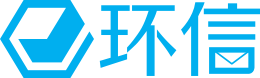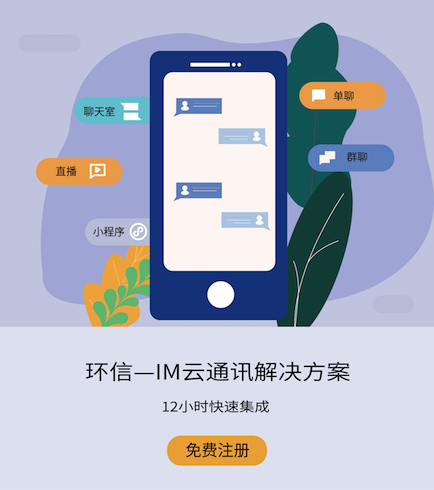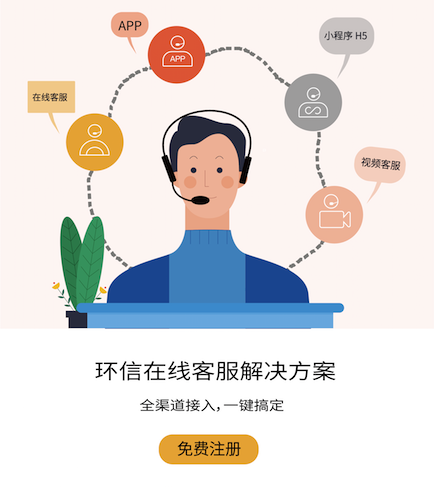在现代通信技术飞速发展的今天,一对一音视频通话已成为人们日常生活和工作中不可或缺的一部分。无论是远程办公、在线教育,还是亲友间的沟通交流,音视频通话都扮演着重要角色。而屏幕共享功能作为音视频通话的延伸,更是极大地提升了沟通效率和互动体验。本文将详细探讨如何在各种常见平台上进行一对一音视频通话中的屏幕共享,帮助读者更好地掌握这一实用技能。
一、屏幕共享的基本概念
屏幕共享(Screen Sharing)是指将一个设备的屏幕内容实时传输到另一个设备上,使对方能够看到与自己相同的屏幕画面。这一功能在演示文稿、软件教学、远程协作等方面具有广泛应用。
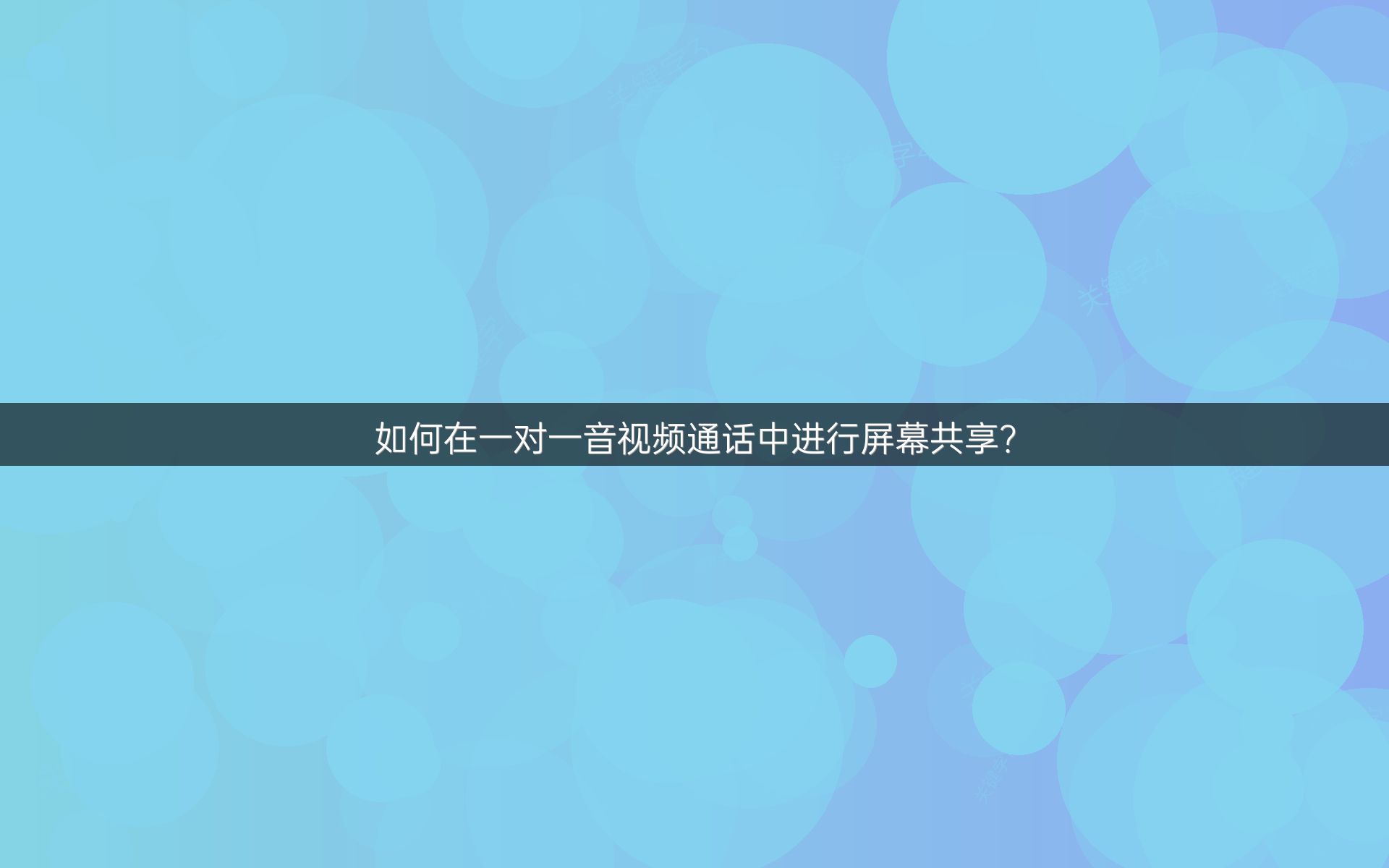
二、常见平台的屏幕共享方法
1. Zoom
Zoom是一款广受欢迎的视频会议软件,其屏幕共享功能操作简便。
步骤如下:
启动Zoom应用:打开Zoom客户端,登录账号。
开始会议:点击“新建会议”或输入会议ID加入已有会议。
进入会议界面:在会议界面底部工具栏找到“共享屏幕”按钮。
选择共享内容:点击“共享屏幕”后,会弹出选择窗口,可以选择共享整个屏幕、特定应用窗口或特定浏览器标签页。
开始共享:选择完毕后,点击“共享”按钮,对方即可看到你的屏幕内容。
注意事项:
确保网络连接稳定,以保证画面流畅。
共享前关闭不必要的应用和通知,避免隐私泄露。
2. 微信
微信作为国内最常用的社交软件,其视频通话中的屏幕共享功能也非常实用。
步骤如下:
打开微信:启动微信应用,登录账号。
发起视频通话:选择联系人,点击“视频通话”按钮。
进入通话界面:在通话界面底部找到“共享屏幕”按钮(通常是一个电脑屏幕图标)。
选择共享内容:点击“共享屏幕”后,系统会提示选择共享的屏幕或应用。
开始共享:确认选择后,点击“开始共享”,对方即可看到你的屏幕。
注意事项:
微信屏幕共享功能目前仅支持移动设备。
共享过程中,通话音质可能会受影响,建议使用耳机。
3. Teams
Microsoft Teams是微软推出的一款企业级协作工具,其屏幕共享功能同样强大。
步骤如下:
启动Teams应用:打开Teams客户端,登录账号。
加入或创建会议:点击“加入会议”或“新建会议”。
进入会议界面:在会议界面底部工具栏找到“共享内容”按钮。
选择共享内容:点击“共享内容”后,可以选择共享整个屏幕、窗口或PowerPoint演示文稿。
开始共享:选择完毕后,点击“共享”,对方即可看到你的屏幕。
注意事项:
Teams支持多平台使用,但功能细节可能略有差异。
共享过程中,建议关闭不必要的后台应用,以保证性能。
4. Skype
Skype作为老牌的即时通讯软件,其屏幕共享功能同样值得信赖。
步骤如下:
打开Skype:启动Skype客户端,登录账号。
发起通话:选择联系人,点击“视频通话”或“语音通话”按钮。
进入通话界面:在通话界面底部找到“+”按钮,点击后选择“共享屏幕”。
选择共享内容:系统会提示选择共享的屏幕或应用。
开始共享:确认选择后,点击“开始共享”,对方即可看到你的屏幕。
注意事项:
Skype的屏幕共享功能支持多平台,但部分旧版本可能不支持。
共享过程中,建议保持网络稳定,以免画面卡顿。
5. Google Meet
Google Meet是谷歌推出的一款视频会议工具,其屏幕共享功能简洁易用。
步骤如下:
启动Google Meet:打开Google Meet网页或应用,登录账号。
加入或创建会议:点击“加入会议”或“新建会议”。
进入会议界面:在会议界面底部工具栏找到“共享屏幕”按钮。
选择共享内容:点击“共享屏幕”后,可以选择共享整个屏幕、窗口或Chrome标签页。
开始共享:选择完毕后,点击“共享”,对方即可看到你的屏幕。
注意事项:
Google Meet支持多平台使用,但部分功能可能在网页版和客户端间有所差异。
共享过程中,建议关闭不必要的浏览器标签页,以保证性能。
三、屏幕共享的常见问题及解决方法
1. 网络卡顿
原因:网络带宽不足或网络不稳定。
解决方法:
检查网络连接,确保网络稳定。
尝试关闭其他占用网络资源的应用。
选择较低分辨率的共享模式。
2. 共享失败
原因:软件权限设置不当或系统兼容性问题。
解决方法:
检查软件权限设置,确保允许屏幕共享。
更新软件至最新版本。
尝试重启设备或更换共享工具。
3. 隐私泄露
原因:共享前未关闭不必要的应用和通知。
解决方法:
共享前仔细检查屏幕内容,关闭不必要的应用和通知。
使用应用窗口共享而非全屏共享,以减少隐私泄露风险。
四、屏幕共享的最佳实践
1. 提前准备
确保设备和软件都已更新至最新版本。
提前测试屏幕共享功能,确保一切正常。
2. 注意礼仪
在共享前告知对方,避免突然共享造成困扰。
共享过程中,注意控制画面内容和节奏。
3. 优化体验
选择合适的共享分辨率,以保证画面清晰且流畅。
使用耳机或麦克风,确保通话音质清晰。
五、屏幕共享的未来发展趋势
随着技术的不断进步,屏幕共享功能也在不断优化和升级。未来,屏幕共享可能会在以下几个方面有所突破:
1. 更高的分辨率和帧率
随着网络带宽的提升和编解码技术的进步,未来的屏幕共享将支持更高的分辨率和帧率,提供更清晰、更流畅的视觉体验。
2. 更智能的隐私保护
通过人工智能技术,未来的屏幕共享工具将能够自动识别并屏蔽敏感信息,进一步保护用户隐私。
3. 更丰富的互动功能
未来的屏幕共享将不仅仅是单向的展示,而是支持多方互动,如实时标注、协同编辑等,进一步提升沟通效率。
4. 更广泛的设备兼容性
随着物联网技术的发展,未来的屏幕共享将支持更多类型的设备,如智能电视、平板电脑等,实现更广泛的设备互联互通。
结语
屏幕共享作为音视频通话的重要功能,极大地提升了沟通效率和互动体验。通过本文的详细介绍,相信读者已经掌握了在各种常见平台上进行一对一音视频通话中屏幕共享的方法。希望在实际应用中,大家能够灵活运用这一技能,提升工作和生活的便捷性。同时,也期待未来的技术发展能够带来更加智能、高效的屏幕共享体验。